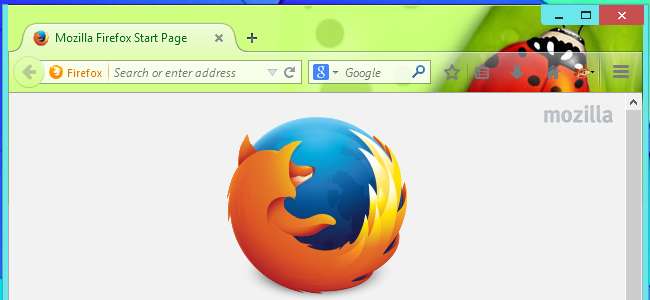
Firefox temaları - "persona" olarak da bilinir - tarayıcınızın görünümünü değiştirerek daha kişisel hale getirebilir. Eğer hoşuna giderse kullandığınız uygulamaların temasını oluşturma , tarayıcınızdan daha iyi bir tema uygulaması yoktur.
Bu çok zor değil - tek yapmanız gereken bir veya iki arka plan resmi bulmak ve bunları doğru oranlarda kırpmak. Chrome kullanıcıları şunları yapabilir: Kendi tarayıcı temalarını oluşturmak için Google'ın kolay Chrome tema oluşturucusunu kullanın .
Görsellerinizi Hazırlayın
İLİŞKİLİ: Kendi Google Chrome Temanızı Kolayca Oluşturma
Bir Firefox tarayıcı teması iki resimden oluşur. Firefox penceresinin üst kısmında her şeyin arkasında görüntülenen bir başlık resmi ve pencerenin altındaki Bul ve eklenti çubuklarının arkasında görüntülenen bir alt bilgi resmi vardır. Firefox'un en son sürümleri, onu geri getirmek için bir uzantı yüklemediğiniz sürece eklenti çubuğunu kaldırır, bu nedenle en üstteki görüntü çok daha önemlidir. Bul araç çubuğunu kullanmak için Ctrl + F tuşlarına bastığınızda yalnızca alttaki resmi görürsünüz. Ziyaret etmek Temalar galerisi Kullanabileceğiniz önceden hazırlanmış Firefox temalarını görmek için.
İlk olarak, en üstteki araç çubuğunuzda iyi çalışacak güzel görünümlü bir resim bulun. Mozilla tavsiye “Hafif, yumuşak kontrastlı görüntüler ve gradyanlar en iyi sonucu verir; son derece ayrıntılı resimler tarayıcı kullanıcı arayüzüyle rekabet edecek. " Resmin sağ üst köşesi her zaman tarayıcınızın sağ üst köşesinde görüntüleneceğinden, sağ üst köşede resmin en ilginç kısmı da bulunmalıdır. Tarayıcı penceresini yeniden boyutlandırdıkça, görüntünün daha çok sol tarafı görünür hale gelecektir.
İşte gerekli olan tam görüntü özellikleri:
- Başlık görüntü : 3000 piksel genişlik x 200 piksel yükseklik, PNG veya JPG biçimi, 300 KB maksimum dosya boyutu
- Altbilgi Resmi : 3000 piksel genişlik x 100 piksel yükseklik, PNG veya JPG biçimi, 300 KB maksimum dosya boyutu
Başlamak için en az 3000 piksel genişliğinde bir resim isteyeceksiniz. Yeterince büyük bir resim bulunduğunda, tek yapmanız gereken onu mevcut oranlara kırpmaktır. Birçok masaüstü resim düzenleyicisi (mükemmel Paint.NET ), çevrimiçi resim düzenleyiciler gibi bunu yapabilir (uygun Pixlr Düzenleyici ).
Örneğin, Pixlr'da görüntünüzü açarsınız, dikdörtgen seçim aracını seçersiniz, Kısıtlama kutusunda "Sabit boyut" u seçersiniz ve 3000 piksellik bir genişlik ve 200'lük bir yükseklik girersiniz. Daha sonra uygun boyutta bir alan seçebilirsiniz. görüntünün. (Elbette, bu şekilde kırpmadan önce resminizi de yeniden boyutlandırabilirsiniz.)
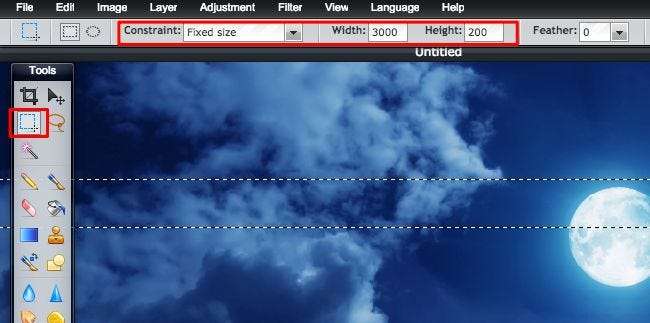
Ardından görüntünüzü kırparsınız - Görüntü> Pixlr'da Kırp'ı seçin - ve sonunda doğru boyutta bir görüntü elde edersiniz. Artık bunu bilgisayarınıza kaydedebilirsiniz (Dosya> Pixlr'a Kaydet). Altbilgi resmi istiyorsanız bu işlemi tekrarlayın, ancak bunun 3000 × 200 yerine yalnızca 3000 × 100 olduğundan emin olun.
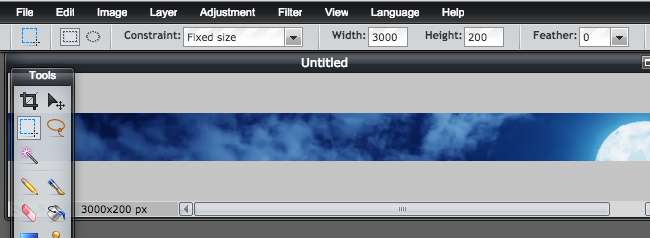
Özel Temanızı Etkinleştirin ve Yapılandırın
Mozilla temaları web sitesine göndermeden özel bir tema oluşturmak için, Mozilla'nın resmi People Plus uzantısı . Yükledikten sonra tarayıcınızı yeniden başlatın, araç çubuğunuzdaki Personas Plus simgesine tıklayın ve Tercihler'i seçin. "Özel kişileri etkinleştir" onay kutusunu etkinleştirin ve Tamam'a tıklayın.
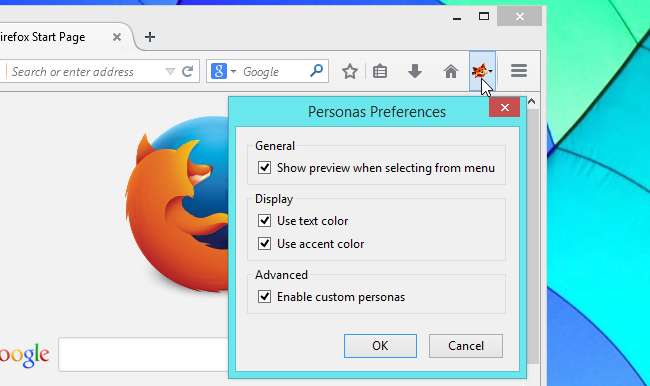
Artık araç çubuğundaki Personas Plus simgesine tıklayabilir, Özel Persona'yı işaret edebilir ve Düzenle'yi tıklayabilirsiniz. Bu sizi, resimlerinizi ve istediğiniz metin renklerini belirtmek için basit bir arayüze sahip bir pencereye götürecektir. Daha önce oluşturduğunuz başlık resmi dosyasına göz atmak için buradaki seçenekleri kullanın ve Firefox araç çubuğunuzda otomatik olarak görünecektir.
Altbilgi resminin isteğe bağlı olduğunu unutmayın - gerçekten yalnızca Bulma çubuğunu bugünlerde kullandığınızda göreceksiniz. Bir Altbilgi resmi seçmezseniz, Bulma çubuğu arayüzün herhangi bir tema içermeyen normal bir parçası gibi görünecektir. Çoğu insan bundan muhtemelen mutlu olacaktır.
Tarayıcının araç çubuğu metninin ve simgelerinin öne çıkmasını sağlamak için uygun metin ve vurgu renklerini seçin.
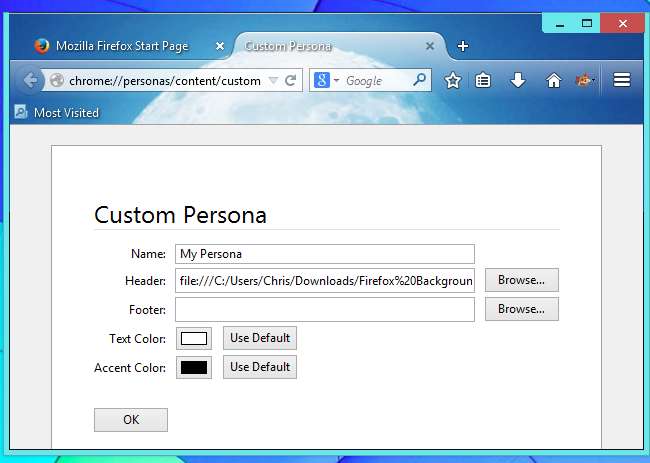
Ortaya çıkan tema, Firefox'u Windows, Linux veya Mac OS X'te kullanıyor olsanız da, her işletim sisteminde çalışacaktır.
Temanızı, Mozilla eklenti galerisi web sitesinde başka kişilerin göz atması, yüklemesi ve derecelendirmesi için göndermek isterseniz, Yeni bir Tema sayfası gönderin Mozilla’nın web sitesinde. Önce bir geliştirici hesabı oluşturmanız gerekecek.







